Hvordan bruke gruppevideoanrop på Google Duo
Google Duoen Google Ios Helt Android / / April 27, 2020
Sist oppdatert den

Google Duo er en allsidig måte å lage gruppemøter med opptil 12 deltakere. Her er en titt på hvordan du bruker tjenesten på Android eller iOS.
Google Duo, eller søkemotorgigantens FaceTime-alternativ, tilbyr nå gruppesamtaler for opptil 12 brukere. Slik bruker du funksjonen.
Google Duo videokonferanse
I motsetning til Apple FaceTime, en tjeneste som bare lever av Apple-produkter, kan Google Duo brukes på nesten hvilken som helst enhet. Dets naturlige habitat kan være Android, men Google Duo fungerer like bra på iOS eller på internett.
Google Duo er veldig enkel å installere og bruke. Videre er det et flott verktøy for å gjøre videokonferanser med venner og familie til tider når avstand eller andre omstendigheter gjør det umulig å se hverandre. For ikke å nevne at samtaler er kryptert ende-til-ende, så samtalene dine er sikre.
Nylig har Google kunngjort at det har hevet grensen for brukere som kan delta i en gruppe videosamtale fra åtte til 12. Dette gjør Duo til et levedyktig verktøy for arbeidsmøter eller større familie sammenkomster.
Den eneste fangsten er at det å lage grupper må gjøres på din Android- eller iOS-enhet. Du kan ikke gjøre det med nettversjonen for øyeblikket. Skjermdumpene nedenfor er tatt i Android-versjonen, men trinnene er de samme på iOS.
Slik starter du en Google Duo Group Chat
Begynn med å åpne Google Duo og trykk på Kontakt.
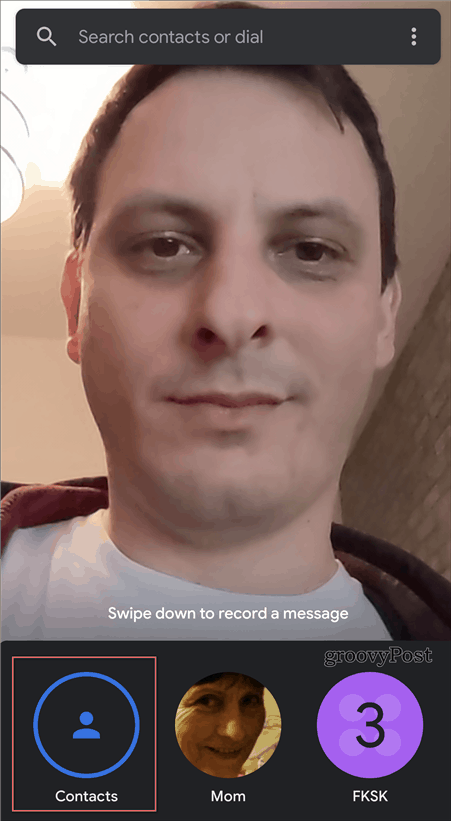
Trykk deretter på Lag gruppe. På neste skjermbilde vil du vises alle kontaktene dine som bruker Duo for øyeblikket, med en hake ved siden av. Du kan velge så mange som 11 for å legge til i gruppen, ettersom du er den 12. i gruppen.
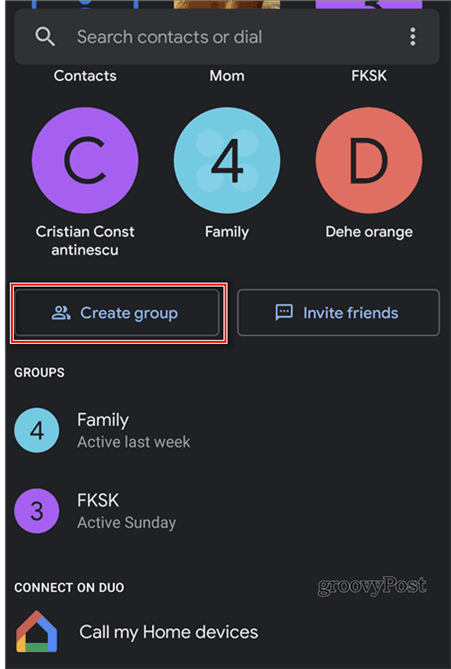
Du må også gi gruppen et navn etter å ha lagt til kontaktene du ønsker.
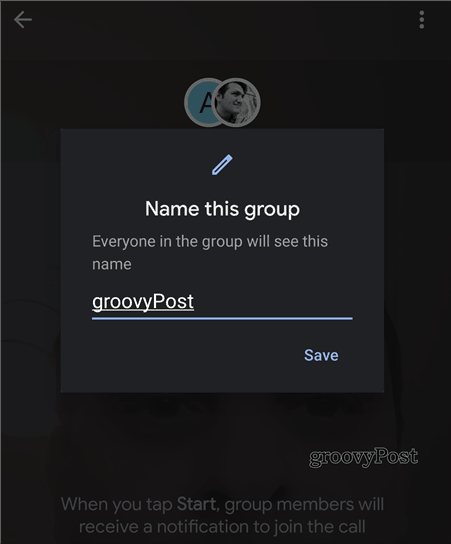
Når du har gjort det, vises gruppen i kontaktene dine. Tapper på den og deretter tapper Start lar deg starte en gruppesamtale. Du kan til og med sende en videomelding til gruppen.
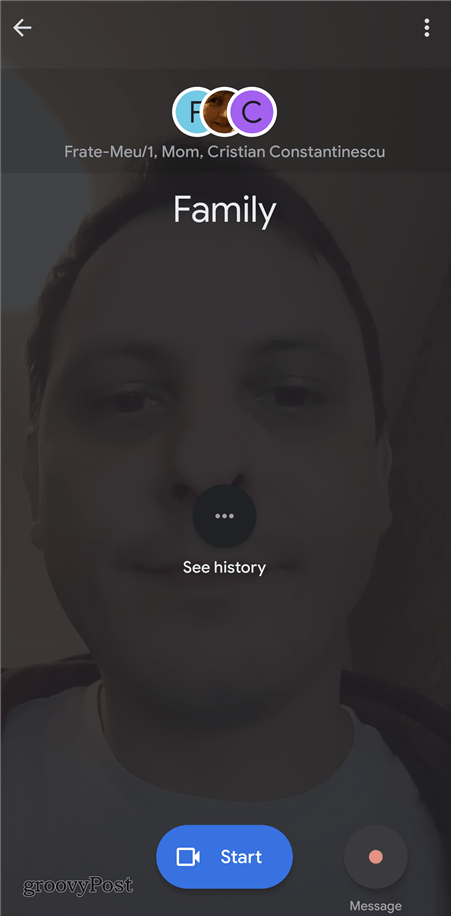
Brukere i gruppen din får et varsel om å delta i samtalen, og du vil se skjermen din splitte, avhengig av antall brukere på samtalen.
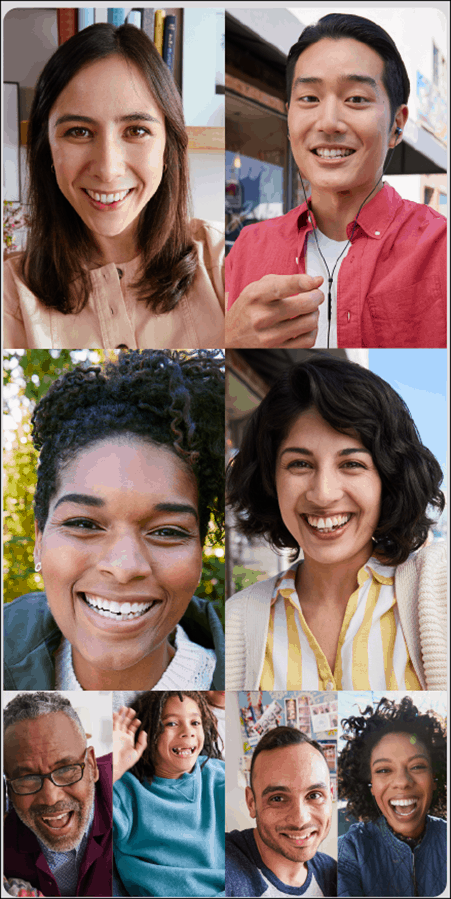
Funksjonen er ekstremt enkel å bruke, og det at multiplatformen gjør den også allsidig. Det er også helt gratis, som bare kan være en stor bonus.
Hva er personlig kapital? 2019-gjennomgang inkludert hvordan vi bruker dem til å administrere penger
Enten du først begynner med å investere eller er en erfaren handelsmann, har Personal Capital noe for enhver smak. Her er en titt på ...
